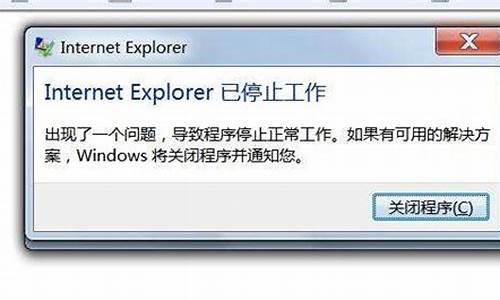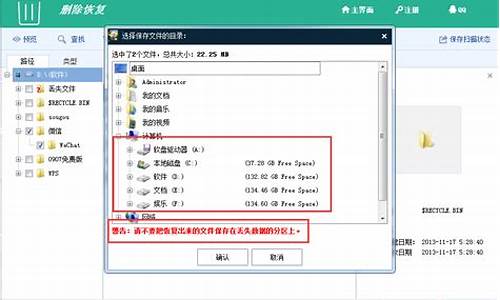笔记本电脑系统损坏黑屏_笔记本系统坏了开不了机
1.为何电脑启动后进入桌面就黑屏?
2.请问重装系统黑屏怎么办
3.笔记本电脑黑屏问题排查和修复方法

笔记本开机
黑屏
时要分情况的,下面分别给您分析一下,希望能耐心往下看。
1:开机能显示厂家LOGO,但是在进入系统后不久便黑屏了
这种情况是系统的
显卡驱动
安装错误造成。可以开机之后反复按压F8键进入系统的恢复模式选择
VGA模式
,进入后卸载显卡驱动,重新安装正确显卡驱动;或者选择
最后一次正确配置
看问题能否解决。
2:开机能显示厂家LOGO,但是在进入系统后不久便黑屏了,但是可以看到暗暗的系统桌面
这种情况下如果采用前面的方法后问题无法解决的话,一般是您机器液晶屏的灯管,
高压条
坏了。如果是由于重做系统造成的这个问题则还是属于软件故障范畴,依然采用第一种方法里的法子操作。必要时可以在DOS下升级下机器BIOS。
3:开机不显示厂家LOGO,只有
电源指示灯
亮起。
这种情况下是您的机器主板出现故障,请尽快送往服务站维修,或者找附近信誉好技术高的
笔记本维修
店维修。
需要说明的是,不管是什么笔记本,开机都要
液晶屏幕
亮起才是对的,这样才能进行相应的操作。您也可以在机器启动的第一画面看下机器有什么提示没有。如您的机器原来安装了一键还原系统的话,开机第一画面过去之后会提示
F11
等提示字样,要仔细观察下。您可以按照提示按下相应的键,就可以实现系统恢复工作了。
如是
品牌机
一般在机器面板上方有专用恢复键的。如,SONY,联想都有专门的恢复键。请查看您机器的
使用说明书
。这里就不再给您叙述了。
需要说明一点的是,在您操作之前一定切记,要想下机器系统里面
C盘
上有无重要数据。否则,您轻轻按下去,重要资料就要丢掉了!到那时您可就欲哭无泪哦~~
为何电脑启动后进入桌面就黑屏?
笔记本电脑开机黑屏的原因有:系统还在加载中,等加载完全后就进入桌面了。如此判断是操作系统出现了问题,诸如系统垃圾过多,冗余过多,或是系统硬件问题;如内存坏了某个(存储芯片)块,硬盘坏了某个区等。
建议使用(PE)启动工具(盘),启动并进入此计算机后,备份好重要的数据文件。然后进行系统清理。再重新启动机器观察之后的效果,决定是否考虑下一步的解决方法。显示器电源线松动,视频信号排线接触不良,内存条松动,(独立)显卡松动,显示器的自身问题等,另外内存条、显卡金手指氧化,主板电源问题,主板电池问题,CPU不工作等等也会引起开机就黑屏的现象。
故障分析和排除:
一、对于维修电脑黑屏的故障,首先要先软后硬的原则。就是首先排除操作系统和应用软件导致的黑屏故障,然后才是从硬件上找原因。当电脑出现黑屏故障的时候。首先要看是不是操作系统有问题?或者安装了有病毒或木马的软件,导致电脑黑屏,死机。如果电脑可以重装系统,而且重装系统后,电脑恢复了正常显示桌面,那就是软件的问题了。
二、先外设后主机的原则。检查外部设备接触不良的问题,如:显示器的电源线,显示器的信号线,主机的电源线,主机和显示器的信号线连接是否牢靠,只有排除了外部设备的问题,然后才能打开主机箱进行维修。
三、利用插拔法和替换法检查硬件故障。先把内存和显卡拔下来,用橡皮擦一擦内存和显卡的金手指,然后再重新安装回去解决硬件与硬件之间接触不良的问题。替换法就是将怀疑有故障的部件插在一台好的电脑上测试,如果可以使用这个部件就是好的。如果不能使用,问题就出在这个部件上,更换一个好的部件即可。
四、使用最小系统法,排除硬件故障。最小系统法就是只保留最基本的硬件工作环境,把其它所有的硬件都拔下来,然后开机观察电脑能否启动。这样可以把电脑的故障问题缩小到一定的范围,从而可以很好的判断出故障的问题。
扩展内容:电脑一开机就黑屏也分两种:第一种是屏幕完全黑的:造成这种现象的原因有以下几种:
1、内存接触不良 这种情况我们一般是先将内存条取下来清理内存条跟主板内存中的灰尘,清理好了再重新安装上去。如果还是没好就用橡皮擦拭一下内存条的金手指,清除内存条金手指上被氧化的氧化层,如果这两种方法还是不行的话,就把内存条换一个内存卡槽插,看故障有没有消失,如果消失了那就说明是卡槽故障,调整一下卡槽就好了。
2、显示器没开机。
3、显示器没插线。
4、显示器插错显卡。
第二种:是屏幕显示有英文或闪光标一般屏幕。出现这种问题是以下几种原因造成的:
1、系统问题解决方案:重装系统。
2、硬盘问题解决方案:换硬盘。
3、bios设置问题解决方案:改BIOS设置。
请问重装系统黑屏怎么办
这说明系统已经损坏需要修复,或者硬盘出现读取错误,造成的。
出现这个问题,基本属于以下两种原因
第一种,有可能是开机启动项坏了,要修复。
解决办法:用带PE系统的U盘或者光盘,进入PE系统,然后用下面两种方法尝试修复
方法1:
使用NTBOOTautofix_2.5.7工具(想下载的话,百度一下就有)一键修复,NTBootAutofix是一款极为优秀的自动修复XP、VISTA、WIN7、Win8、Win8.1、包括Win10系统引导的工具。它是非安装软件,直接双击运行,傻瓜式修复,可运行于32位和64位系统和WINPE系统"自动修复"自动判断和系统引导有关的条件并自动修复程序支持的盘符上的NT系统引导,无需用户手工干预。
使用方法:下载此软件,打开并运行,在打开的绿色主功能界面上,点击:“1.自动修复”即可修复多引导菜单,即可自动完成修复并恢复多启动引导界面菜单。
方法2:
首先下载EasyBCD汉化版(百度一下就有)。
安装并打开EasyBCD汉化版软件:
a、在Windows7系统或者Win8系统下,先下载安装EasyBcd,运行后单击EasyBCD主界面左边的“添加新项目”按钮,在Name(名字)右边的文本框内输入自己喜欢的文字(如Windows XP),然后单击右边的Type(类型)那儿的下拉箭头,选择Windows NT/2K/XP/2K3选项。接着在Drive(驱动器)右边的下拉框选择C:\(早期EasyBCD版本是要手动输入C:)。最后点击右下角的Add那个添加和保存按钮,就添加一个了启动XP的菜单选项。
b、将Windows XP的安装盘放入光驱,重新启动电脑,执行安装XP的操作,将XP操作系统安装到C盘以外(注意不是c盘)的任意一个分区。
c、安装完毕后,如果要启动电脑,暂时只能进入和登录XP系统,这是由于Win7或者Win8系统引导信息被XP安装程序覆盖,这个时候,可以按下面操作修复:
登录XP并运行EasyBCD,然后单击“管理引导项目”按钮,再勾选“重新设置Win7或者Win8引导项目”单选框,并单击写入按钮即可。
第二种,有可能是硬盘没有被识别,或者硬盘线没有连接好,再或者硬盘损坏了,把机箱拆开检查一下,把硬盘数据线和电源线再插拔一次,把线插牢。
如果故障依旧,尝试下述方法修复:
1、关机断电开机箱,重新插拔硬盘电源线和数据线,再开机,按DEL键(笔记本为F2或其它)进入CMOS,看能否检测到硬盘。如能检测到可用系统U盘启动后使用DISKGEN对其进行检测,重建MBR。如不能,则更换连线或硬盘,并重装系统。
2、开机,按DEL键(笔记本为F2或其它)进入CMOS,找到BOOT选项卡,将硬盘HDD设置为第一启动项。按F10键保存按Y键确定退出重启。
3、如果CMOS中将光盘或U盘启动设置在硬盘启动之前,则需要将插入在光驱或主机USB接口上的非启动光盘或U盘取出。
4、可能原因: 主板BIOS没电,录入不到硬盘信息,如果你的系统日期不正确的话,很可能是这个原因。解决办法:更换BIOS电池,重新进BIOS内检测硬盘。
5、可能原因: IDE线质量不好或插得不牢。解决办法:换一条IDE线或将IDE线插在主板另一个IDE槽里,连硬盘的线不要与其它IDE设备一起连接,例如光驱,分开两条IDE线连,正确设置主/从盘。
6、可能原因: 硬盘故障,可能需要更换。
7、可能原因:如果你的电脑每次都能检测到硬盘而不能进入系统的话,把硬盘重新完全格式化,再重新装系统。(慎用,若有重要资料请做好备份后在行动。)
8、另外设置硬盘启动试试(是不是设置错误)。
9、还有一种情况,内存重新插拔一下、清一下灰也可以解决问题(有时是因为它引起的)。
10、自己解决不了,建议去电脑店请专业维修人员检修。
笔记本电脑黑屏问题排查和修复方法
一、重装准备工作
1、可用电脑一台,U盘一个
2、系统下载
3、4G及以上U盘
二、启动设置:bios设置u盘启动方法
三、笔记本电脑黑屏重装系统步骤如下
1、对于系统损坏引起的黑屏就可以重装系统,先在可用电脑上制作好U盘启动盘,将下载的电脑系统iso文件直接复制到U盘的GHO目录下;
2、在黑屏的笔记本电脑上插入大白菜U盘,重启后不停按F12或F11或Esc等快捷键打开启动菜单,选择U盘选项回车,比如General UDisk 5.00,不支持这些启动键的电脑查看第二点设置U盘启动方法,如果BIOS也进不了,那就是硬件方面的问题;
3、从U盘启动进入到大白菜主菜单,通过方向键选择02选项回车,启动pe系统,如果无法进入pe,则选择03旧版PE系统;
4、进入到pe系统,不需要重新分区的用户直接执行第6步,如果需要全盘重新分区,需备份所有数据,然后双击打开DG分区工具,右键点击硬盘,选择快速分区;
5、设置分区数目和分区的大小,一般C盘建议50G以上,如果是固态硬盘,勾选“对齐分区”即可4k对齐,点击确定,执行硬盘分区过程;
6、分区好之后,打开大白菜一键装机,映像路径选择系统iso镜像,安装工具会自动提取gho文件,点击下拉框,选择.gho文件;
7、然后点击“还原分区”,选择系统盘所在位置,一般是C盘,pe下可能盘符错乱,如果不是显示C盘,可以根据“卷标”、磁盘大小选择,点击确定;
8、弹出这个提示框,勾选“完成后重启”和“引导修复”,点击是开始执行重装系统过程;
9、转到这个界面,执系统安装到C盘的操作,这个过程需要5分钟左右;
10、操作完成后电脑会自动重启,此时拔出U盘,重新启动进入这个界面,继续进行系统重装、系统配置以及激活过程;
11、整个重装过程5-10分钟,系统重装好之后,电脑就可以正常启动了。
笔记本电脑黑屏怎么装系统的方法就是这样子,在电脑出现黑屏的问题时,可以通过上面的方法使用U盘重装,如果无法重装,就是硬件问题。
笔记本电脑黑屏问题原因多又复杂,常见的原因包括显示数据线接触不良、显卡接触不良、cpu 接触不良及过热、内存条接触不良、电源性能差,以及机器感染 cih 病毒,bios 被破坏性刷新等。如果你遇到了黑屏问题,不要着急,这里有一些修复方法可以帮助你解决问题。
电源调整管损坏如果开机显示屏黑屏,仅指示灯亮,主机没任何反应,这可能是电源调整管损坏,需要更换。
CPU接触不良如果开机电源和 CPU 风扇都正常,但屏幕无任何反应,且无自检声,这可能是 CPU 接触不良,可以送到售后进行检测维修。
光驱问题如果开机不自检,检查电源正常,采用最小系统法,当拔掉光驱时,机器能正常启动,再安上故障再现,这说明光驱可能有问题,应立即送往售后进行处理。
排查和修复方法如果你的笔记本出现黑屏问题,可以根据上述原因和修复方法进行排查和修复。如果问题依然存在,建议尽快联系专业售后人员进行检修。
声明:本站所有文章资源内容,如无特殊说明或标注,均为采集网络资源。如若本站内容侵犯了原著者的合法权益,可联系本站删除。